Excel 枢纽分析教程
Excel枢纽分析_图表制作0521

Excel樞紐分析&圖表製作品質技委會劉劍英大綱一、樞紐分析應用二、班特圖製作三、快捷鍵匯總一、樞紐分析應用1.樞紐分析作用簡介2.樞紐分析應用3.異常處理Item S/N Part No.WO Config Test TimeTestStationTest Line Test Item Symptom Actual Symptom1DLXKJB7TF193MD528WKC-D40022F1932013/4/7 13:21Pre-Burn E03-2F-LHA08A Quick RepairQR-LCD Spot Mura(M)QR-LCD Spot Mura(M)2DLXKJ8KVF193MD528WJW-D40015F1932013/4/7 13:21Pre-Burn E03-2F-LHA08A Quick RepairQR-LCD Spot Mura(M)QR-LCD Spot Mura(M)3DQTKHLD7F196PD531WT1-D40008F1962013/4/7 13:22Pre-Burn E03-2F-LHA08A Quick RepairQR-LCD foreign material(LQR-LCD foreign material(LCD defect )(M) 4DLXKJ352F197MD532WJW-D40016F1972013/4/7 13:22Pre-Burn E03-2F-LHA08A Quick RepairQR-Horizontal Block(M)QR-Horizontal Block(M)5DLXKJ2YHF197MD532WJW-D40016F1972013/4/7 14:48Pre-Burn E03-2F-LHA08A Quick RepairQR-LCD Spot Mura(M)QR-LCD Spot Mura(M)6DLXKJB3WF193MD528WKC-D40022F1932013/4/7 14:48Pre-Burn E03-2F-LHA08A Quick RepairQR-Horizontal Line(M)QR-Horizontal Line(M)7DLXKJ33RF194MD529WKC-D40021F1942013/4/7 14:48Pre-Burn E03-2F-LHA08A Quick RepairQR-LCD foreign material(LQR-LCD foreign material(LCD defect )(M) 8DLXKJ34MF194MD529WKC-D40021F1942013/4/7 14:48Pre-Burn E03-2F-LHA08A Quick RepairQR-LCD White spot(M)QR-LCD White spot(M)9DLXKJ04WF198MD533WKC-D40016F1982013/4/7 14:48Pre-Burn E03-2F-LHA08A Quick RepairQR-LCD foreign material(LQR-LCD foreign material(LCD defect )(M) 10DLXKJB3QF193MD528WKC-D40022F1932013/4/7 14:48Pre-Burn E03-2F-LHA08A Quick RepairQR-LCD White spot(M)QR-LCD White spot(M)11DLXKJ057F198MD533WKC-D40016F1982013/4/7 15:44Pre-Burn E03-2F-LHA08A Quick RepairQR-LCD Spot Mura(M)QR-LCD Spot Mura(M)12DLXKJ82TF193MD528WJW-D40015F1932013/4/7 15:44Pre-Burn E03-2F-LHA08A Quick RepairQR-LCD foreign material(LQR-LCD foreign material(LCD defect )(M) 13DLXKJB33F193MD528WKC-D40022F1932013/4/7 15:44Pre-Burn E03-2F-LHA08A Quick RepairQR-LCD Dot Defect(M)QR-LCD Dot Defect(M)14DLXKJ35DF194MD529WKC-D40021F1942013/4/7 15:46Pre-Burn E03-2F-LHA08A Quick RepairQR-LCD Dot Defect(M)QR-LCD Dot Defect(M)15DLXKJ029F198MD533WKC-D40016F1982013/4/7 16:07Pre-Burn E03-2F-LHA08A Quick RepairQR-LCD foreign material(LQR-LCD foreign material(LCD defect )(M) 16DLXKJAWSF193MD528WKC-D40022F1932013/4/7 16:07Pre-Burn E03-2F-LHA08A Quick RepairQR-LCD Spot Mura(M)QR-LCD Spot Mura(M)17DLXKJB12F193MD528WKC-D40022F1932013/4/7 16:07Pre-Burn E03-2F-LHA08A Quick RepairQR-LCD foreign material(LQR-LCD foreign material(LCD defect )(M) 18DLXKJ9UFF193MD528WJW-D40019F1932013/4/7 16:08Pre-Burn E03-2F-LHA08A Quick RepairQR-LCD foreign material(LQR-LCD foreign material(LCD defect )(M) 19DLXKJ9UVF193MD528WJW-D40019F1932013/4/7 16:08Pre-Burn E03-2F-LHA08A Quick RepairQR-LCD foreign material(LQR-LCD foreign material(LCD defect )(M) 20DLXKJAKSF193MD528WJW-D40017F1932013/4/7 16:08Pre-Burn E03-2F-LHA08A Quick RepairQR-LCD Dot Defect(M)QR-LCD Dot Defect(M)21DLXKJAVTF193MD528WKC-D40022F1932013/4/7 16:08Pre-Burn E03-2F-LHA08A Quick RepairQR-LCD foreign material(LQR-LCD foreign material(LCD defect )(M) 22DLXKJ2PBF197MD532WJW-D40016F1972013/4/7 16:09Pre-Burn E03-2F-LHA08A Quick RepairQR-LCD Dot Defect(M)QR-LCD Dot Defect(M)23DLXKJB17F193MD528WKC-D40022F1932013/4/7 16:09Pre-Burn E03-2F-LHA08A Quick RepairQR-LCD foreign material(LQR-LCD foreign material(LCD defect )(M) 24DLXKJ02NF198MD533WKC-D40016F1982013/4/7 16:10Pre-Burn E03-2F-LHA08A Quick RepairQR-Panel Crack(M)QR-Panel Crack(M)25DLXKJ5VLF197PD532WT1-D4000C F1972013/4/7 16:10Pre-Burn E03-2F-LHA08A Quick RepairQR-LCD foreign material(LQR-LCD foreign material(LCD defect )(M) 26DLXKJ2KGF194MD529WJW-D4001C F1942013/4/7 16:10Pre-Burn E03-2F-LHA08A Quick RepairQR-LCD foreign material(LQR-LCD foreign material(LCD defect )(M) 27DLXKJAZEF193MD528WKC-D40022F1932013/4/7 16:10Pre-Burn E03-2F-LHA08A Quick RepairQR-LCD Spot Mura(M)QR-LCD Spot Mura(M)28DLXKJAU5F193MD528WKC-D40022F1932013/4/7 21:43Pre-Burn E03-2F-LHA08A Quick RepairQR-LCD foreign material(LQR-LCD foreign material(LCD defect )(M) 29DLXKJ173F195MD530WKC-D40020F1952013/4/7 21:45Pre-Burn E03-2F-LHA08A Quick RepairQR-LCD white dot(M)QR-LCD white dot(M)30DLXKJ391F194MD529WKC-D40021F1942013/4/7 21:46Pre-Burn E03-2F-LHA08A Quick RepairQR-Grape Discoloration(M Q R-Grape Discoloration(M)良率報表1. 明細數據轉化為統計數據表或圖2. 時間數據可以按時/天/月/季/年分組3. 數值數據等距分組樞紐分析作用舉例:SFC系統的不良機台信息數據->統計表計數-SymptomTest Line Symptom合計E03-2F-LHA04A Grape Digital Open Test Panel3 E03-2F-LHA04B Phase Test Fail1 G10-3F-LHA03B Phase Test Fail3 G10-3F-LHA04A Video Garbage 21總計831311234Grape DigitalOpen Test PanelPhase Test Fail Phase Test Fail Video Garbage 2 E03-2F-LHA04A E03-2F-LHA04B G10-3F-LHA03B G10-3F-LHA04A 不良機台信息分佈圖適用數據1. 詳細的明細數據2. 每列都應有一個佔據一個單元格的惟一標題3. 數據集中不能有空列或空行Item S/N PartNo.WO Test TimeTestStationTest LineTestFloorTest Item Symptom1DLXH10F8DKPK PC981WFG-C100072012/1/2 12:41Pre-Burn E03-2F-LHA04B6Grape Cal Phase Test Fail 2DLXH11BHDFHW MC769WKH-BC019F2012/1/2 12:56Pre-Burn G10-3F-LHA03B4Grape Cal Phase Test Fail 3DLXH11BPDFHW MC769WKH-BC019F2012/1/2 12:56Pre-Burn G10-3F-LHA03B4Grape Cal Phase Test Fail 4DLXH11D2DKPJ MC980WKH-BC01A12012/1/2 12:56Pre-Burn G10-3F-LHA03B4Grape Cal Phase Test Fail5DLXH1055DFHY PC770WFG-C100022012/1/2 13:16Pre-Burn E03-2F-LHA04A6ConnectivityTest 1Grape Digital Open TestPanel6DLXH109HDFHY PC770WFG-C100022012/1/2 13:16Pre-Burn E03-2F-LHA04A6ConnectivityTest 1Grape Digital Open TestPanel7DLXH1084DFHY PC770WFG-C100022012/1/2 13:16Pre-Burn E03-2F-LHA04A6ConnectivityTest 1Grape Digital Open TestPanel8DLXH132NDKPH MC979WKH-BC01A02012/1/2 13:28Pre-Burn G10-3F-LHA04A4Grape Cal Video Garbage 2舉例:SFC系統的不良機台信息數據(部份)¡路徑:插入->樞紐分析表->樞紐分析表/圖樞紐分析應用¡具體操作選擇您要分析的資料選擇您要放置樞紐分析表的位置樞紐分析應用Excel2007默認格式樞紐分析表欄位清單報表篩選欄標籤列標籤值Excel2007默認格式樞紐分析表欄位清單Test LineSymptomExcel2007樞紐分析結果列標籤計數-SymptomE03-2F-LHA04A3 Grape Digital Open Test Panel3 E03-2F-LHA04B1 Phase Test Fail1 G10-3F-LHA03B3 Phase Test Fail3 G10-3F-LHA04A1 Video Garbage 21總計8¡插入->樞紐分析表->樞紐分析圖¡快捷鍵Alt + F1樞紐分析圖31311234Grape Digital Open TestPanel Phase Test FailPhase Test FailVideo Garbage 2E03-2F-LHA04AE03-2F-LHA04BG10-3F-LHA03BG10-3F-LHA04A不良機台信息分佈圖Excel2007樞紐分析格式設定選項選中樞紐分析表后,菜單欄出現¡選項¡選項默認勾選3項,可根據需要取消¡v¡,或選擇古典樞紐分析表版面配置(Excel2003)可選擇排序規則Excel2007樞紐分析格式設定-顯示取消最上面兩個¡v¡、選擇古典樞紐分析表版面配置(Excel2003)計數-Symptom Test Line Symptom 合計E03-2F-LHA04A Grape Digital Open TestPanel3E03-2F-LHA04A 合計3E03-2F-LHA04BPhase Test Fail 1E03-2F-LHA04B 合計1G10-3F-LHA03BPhase Test Fail 3G10-3F-LHA03B 合計3G10-3F-LHA04AVideo Garbage 21G10-3F-LHA04A 合計1總計8另可選:在列標籤處,點擊鼠標右鍵->選擇¡樞紐分析表選項¡->選擇¡顯示¡樞紐分析格式設定-小計設計小計另可選:在列標籤處下,點擊鼠標右鍵->選擇¡欄位設定¡Excel2007樞紐分析格式設定后結果計數-SymptomTest Line Symptom合計E03-2F-LHA04A Grape Digital Open Test Panel3 E03-2F-LHA04B Phase Test Fail1 G10-3F-LHA03B Phase Test Fail3 G10-3F-LHA04A Video Garbage 21總計8Excel2003 樞紐分析Test Line SymptomSymptom 樞紐分析表欄位清單直接拖曳資料到相應位置樞紐分析格式設定-欄位設定¡摘要方式¡欄位設定選中¡計數-Symptom¡選擇您要用來摘要的計算類型另可選:在¡計數-Symptom¡處, 點擊鼠標右鍵->選擇¡欄位設定¡樞紐分析格式設定-欄位設定¡值的顯示方式¡欄位設定選擇值的顯示方式:如差異、總欄數的百分比等另可選:在¡計數-Symptom¡處,點擊鼠標右鍵->選擇¡欄位設定¡樞紐分析格式設定-欄位設定¡值的顯示方式¡選擇值的顯示方式:總欄數的百分比另可選:在¡計數-Symptom¡處,點擊鼠標右鍵->選擇¡欄位設定¡計數-SymptomTest Line Symptom合計E03-2F-LHA04A Grape Digital OpenTest Panel 37.50%E03-2F-LHA04B Phase Test Fail 12.50%G10-3F-LHA03B Phase Test Fail 37.50%G10-3F-LHA04AVideo Garbage 212.50%總計100.00%樞紐分析格式設定-欄位設定(小計)另可選:在¡Symptom¡處,點擊鼠標右鍵->選擇¡欄位設定¡選擇是否顯示¡小計¡或¡小計的計算方式¡顯示欄位清單¡點選樞紐分析區域自動顯示欄位清單¡選項->欄位清單¡在樞紐分析表處點擊鼠標右鍵->選擇¡顯示欄位清單¡操作演示樞紐分析表樞紐分析可能出的問題¡資料含空白列、合併列,不是每列都有一個列標題¡Excel 報錯如下:空白列合併列報錯解決方法刪除空白列、合併列選中刪除選中刪除選中Test Time -> 點擊鼠標右鍵-> 選擇¡群組¡-> 選擇¡小時¡時間數據按時/天/月/季/年分組選中Test Time -> 點擊鼠標右鍵-> 選擇¡群組¡-> 選擇¡小時¡時間數據按小時分組結果計數-Test Time Test Time 合計(空白)1時32時413時414時615時416時1321時522時1總計40選中列標籤下的數據-> 點擊鼠標右鍵-> 選擇¡群組¡-> 輸入分組的間距值數值數據等距分組列標籤計數-OMM1.529811.531121.531711.531811.532121.532311.532911.53311.533411.533611.533821.534111.534211.534311.534621.534711.534821.534941.535121.535311.535711.535811.53631()選中列標籤下的數據-> 點擊鼠標右鍵-> 選擇¡群組¡-> 輸入分組的間距值數值數據等距分組結果列標籤計數-OMM(空白)1.5298-1.53081 1.5308-1.53183 1.5318-1.53284 1.5328-1.53384 1.5338-1.534810 1.5348-1.53588 1.5358-1.53682總計32二、班特圖製作1.班特圖製作2.圖形格式設定3.班特圖更新班特圖簡介96.52%96.87%97.04%97.36%97.04%96.74%97.52%96.86%96.42%96.89%96.77%97.34%96.82%96.11%98.35%94.50%95.00%95.50%96.00%96.50%97.00%97.50%98.00%98.50%99.00%7月8月9月10月11月WK49WK50WK5112/2312/2412/2512/2612/2712/2812/29良率班特圖月良率周良率日良率Goal 月良率周良率日良率直條圖+ 折線圖記錄數班特圖用途¡顯示一段時間(含月、周、日)的數據資料¡顯示數據的趨勢班特圖製作步驟班特圖製作三大步驟:步驟一、插入圖形步驟二、選取資料步驟三、變更數列圖表類型班特圖製作步驟一、插入->直條圖->選擇¡群組直條圖¡班特圖製作步驟二、選取資料在圖表區點擊鼠標右鍵->選擇¡選取資料¡圖表區步驟二、選取資料新增->編輯數列->輸入數列名稱->選擇數列值班特圖製作步驟二、選取資料步驟二、選取資料步驟二、選取資料步驟二、選取資料班特圖製作步驟三、變更數據列圖表類型94.50%95.00%95.50%96.00%96.50%97.00%97.50%98.00%98.50%99.00%7月8月9月10月11月WK49WK50WK5112/2312/2412/2512/2612/2712/2812/29良率班特圖月良率周良率日良率良率目標變更前班特圖製作步驟三、變更數據列圖表類型選中¡良率目標¡數列直條圖->點擊鼠標右鍵->選擇¡變更數列圖表類型¡班特圖製作步驟三、變更數據列圖表類型¡變更圖表類型¡->選擇¡折線圖¡下的¡含有資料標記的折線圖¡->確定班特圖製作步驟三、變更數據列圖表類型選中¡日良率¡數列直條圖->點擊鼠標右鍵->選擇¡變更數列圖表類型¡班特圖製作完成94.50%95.00%95.50%96.00%96.50%97.00%97.50%98.00%98.50%99.00%7月8月9月10月11月WK49WK50WK5112/2312/2412/2512/2612/2712/2812/29月良率周良率日良率良率目標班特圖格式設定添加圖表標題:版面配置->選擇圖表上方->輸入良率班特圖良率班特圖班特圖格式設定新增資料標籤選中數據列->點擊鼠標右鍵->¡新增資料標籤¡班特圖格式設定新增資料標籤選中數據列->點擊鼠標右鍵->¡新增資料標籤¡。
Excel制作枢纽分析表(精)

30
分頁顯示
1.
選取分頁欄位,按下樞鈕分析表工具列上的「樞紐分析 表」,在選單中選擇「分頁顯示」。
31
分頁顯示
2.
開啟「分頁顯示」對話方塊,選擇要使用的欄位(分頁 欄位有可能同時擁有多個欄位),選擇好後按下「確定」 按鈕。
32
分頁顯示
3.
回到工作表後,則每一個分頁欄位的項目,都會成為一 個新工作表的標籤名稱,同時這個分頁項目的資料,會 呈現在新的工作表上。
像這種流水帳般的資料,很難看出 哪個時期哪一款手機賣得最好
2
樞鈕分析表精靈
「樞紐分析表」讓您只拖曳幾個欄位,就能將流水帳資料自動分類, 同時顯示分類後的小計資訊。如果想用不同方式觀察資料,只要再次 移動欄位的位置,立刻又會顯示不同的結果。
在全配的手機銷售組合下,四月份 銷售較好的是Panasonic牌的手機
22
顯示與隱藏資料
1.選取「Alcatel」標籤
2.按下「隱藏詳細資料」工具鈕
3.「Alcatel」標籤下的明細資料就會被隱藏起來
23
顯示與隱藏資料
如果要再次顯示明細資料,同樣選取大分 類的標籤,按樞紐分析表工具列的「 」 按鈕,其下分類標籤的詳細資料就會顯示 出來。 如果直接選取欄位,例如:「廠牌」欄位, 按「 」工具鈕,則「廠牌」標籤下的每 一個明細資料都會被隱藏起來,也就是 「機型」標籤的資料都會暫時隱藏。
3
樞鈕分析表精靈
1.
選取要製作樞紐分析表的任何一個儲存格,點選功能表上的「資料 →樞紐分析表及圖報表」功能,叫出「樞紐分析表和樞紐分析圖精 靈」。 在第一個步驟裡,於「分析資料的來源」中選擇「Microsoft Office Excel清單或資料庫」,於報表的型式中選擇「樞紐分析表」,選 擇好後按「下一步」按鈕。
Excel 枢纽分析教程
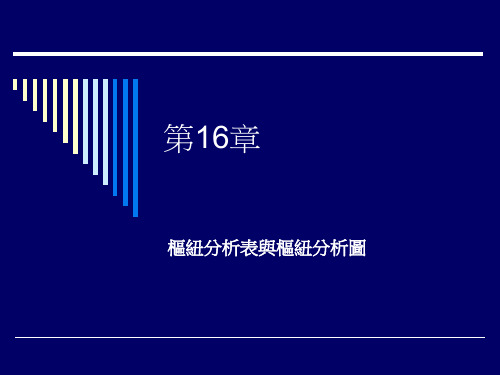
樞紐分析表與樞紐分析圖
16-1 何謂樞紐分析表
樞紐分析表是用來分析、整理大量資料的動態工作表,它能將資料做快速 的摘要及運算後,輸出成有用的資訊表單,提供給主管作決策。而我為什麼稱 樞紐分析表為動態工作表呢!那是因為在同一類資料中,你可以根據自己的需 要,來排列各資料的位置,以檢視資料的內容。
步驟2:出現[數列群組]交談窗,設 定好開始點與結束點,通常Excel會 自動篩選最早的日期與最近的日期 做開始點和結束點。將間距值由[月] 改為[季],按確定。
現在日期欄位改變為由季來分別,這樣的資料不是整齊多 了嗎!
建立新的資料欄位
步驟1:呼叫出[樞紐分析表精靈],拖曳 [業績]至資料區域內,此時會出現[加總 的業績2]欄位,點選它二下。
樞紐分析表有什麼功用。
1.彙總與分析資料 若要看出「資料的全貌」,你可以使用樞紐分析表來彙總與分析資料。你可
以控制Excel 2002 彙總資料的方式 — 例如,依總和、平均值或個數 — 完全不須 輸入任何公式。
2.新增或移除資料 樞紐分析表中的資料還不夠嗎?例如你可能想包含依業務員細分的銷售數 字。你可以輕易新增或移除資料類別。
而在我們托曳好資料到欄位格式後,我們 也可以對其資料的內容做修改。那要如何 修改?很簡單!只要在資料的方塊上連點 二次,就可以進入到修改畫面了。
在修改畫面裡,預設的資料欄為 加總,我們也可以更改為平均值 或是項目個數等條件。而資料顯 示方式可以為百分比、索引等供 我們選擇。
全部設定好後我們按確定,樞紐分析表已經建立完成,而在畫 面的右方則出現樞紐分析表的工作窗格。
來自外部來源的資料
• 可以使用資料庫檔案、文字檔或網際網路上的來源。準備外部來源資料 時應考慮下列幾點:
《枢纽分析表教程》ppt课件
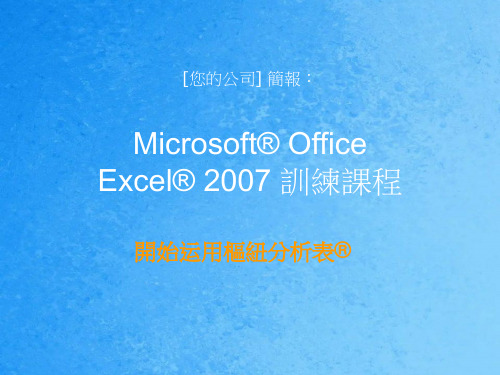
您可以選取欄位名稱旁邊的核取方塊,或是以滑鼠右鍵按 一下某個欄位名稱,並且選取要將欄位移動到的位置。
建立樞紐分析表
現在您已經準備好要建 立樞紐分析表了。接著 要根據您想知道的資訊 來選取分析表的欄位。
先暖個身:每個人的銷 售量是多少?
動畫:按一下滑鼠右鍵,然後按一下 [播放]。
假设要得到這項資訊,您需求關於銷售人員的資料以及 他們的銷售金額。因此請選取 [樞紐分析表欄位清單] 中, [銷售人員] 欄位旁邊的核取方塊,以及 [訂單金額] 欄位 旁邊的核取方塊。接著,Excel 便會將該欄位放在預設的 版面配置區中。
樞紐分析表是一個快速而功能強大的工 具,可以幫助您分析數值資料,以不同 的方式檢視資料,並獲得您需求的資訊。
在這個簡短的課程中,您將學習樞紐分 析表的運作方式,並學習如何在 Excel 2007 中建立一個樞紐分析表。
課程目標
• 运用樞紐分析表來分析和摘要您的資料。
課程
建立最適合您的資料
建立最適合您的資料
動畫:按一下滑鼠右鍵,然後按一下 [播放]。
這樣一來您就可以找出每位銷售人員依日期的銷售金額 分別是多少。
請觀看動畫,了解如何將 [訂單日期] 欄位新增至報表中, 然後為日期資料 建立群組,以建立更容易管理的檢視。
開始运用樞紐分析表
依日期檢視銷售額
原始來源資料中有一欄 [訂單日期] 資訊,所以 在 [樞紐分析表欄位清 單] 中就會有一個 [訂 單日期] 欄位。
您可以進行報表樞紐分析以获得不同的檢視,以方便閱 讀。
當您進行報表樞紐分析時,會調換欄位的垂直或程度檢 視,將列移動到欄區域,或是將欄移動到列區域。這是 一項非常簡單的操作。
拖放功能去哪裡了?
假设您偏好运用拖放的 方法來建立樞紐分析表, 如您在舊版 Excel 中操 作的方式一樣,您依然 可以這麼做。
在Excel中快速分析数据
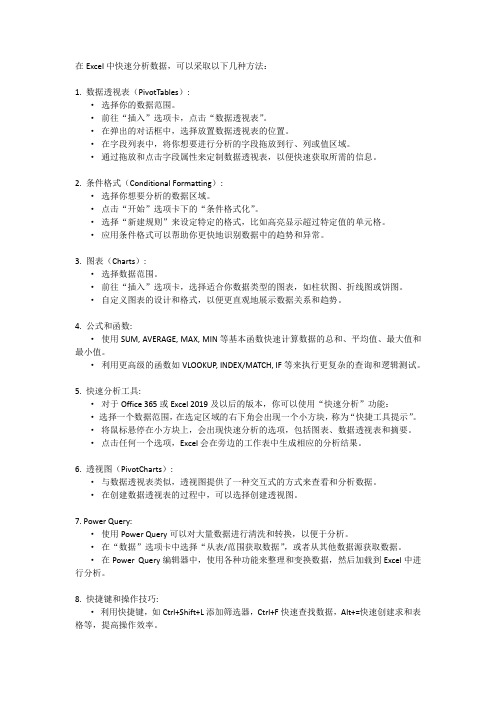
在Excel中快速分析数据,可以采取以下几种方法:1. 数据透视表(PivotTables):·选择你的数据范围。
·前往“插入”选项卡,点击“数据透视表”。
·在弹出的对话框中,选择放置数据透视表的位置。
·在字段列表中,将你想要进行分析的字段拖放到行、列或值区域。
·通过拖放和点击字段属性来定制数据透视表,以便快速获取所需的信息。
2. 条件格式(Conditional Formatting):·选择你想要分析的数据区域。
·点击“开始”选项卡下的“条件格式化”。
·选择“新建规则”来设定特定的格式,比如高亮显示超过特定值的单元格。
·应用条件格式可以帮助你更快地识别数据中的趋势和异常。
3. 图表(Charts):·选择数据范围。
·前往“插入”选项卡,选择适合你数据类型的图表,如柱状图、折线图或饼图。
·自定义图表的设计和格式,以便更直观地展示数据关系和趋势。
4. 公式和函数:·使用SUM, AVERAGE, MAX, MIN等基本函数快速计算数据的总和、平均值、最大值和最小值。
·利用更高级的函数如VLOOKUP, INDEX/MATCH, IF等来执行更复杂的查询和逻辑测试。
5. 快速分析工具:·对于Office 365或Excel 2019及以后的版本,你可以使用“快速分析”功能:·选择一个数据范围,在选定区域的右下角会出现一个小方块,称为“快捷工具提示”。
·将鼠标悬停在小方块上,会出现快速分析的选项,包括图表、数据透视表和摘要。
·点击任何一个选项,Excel会在旁边的工作表中生成相应的分析结果。
6. 透视图(PivotCharts):·与数据透视表类似,透视图提供了一种交互式的方式来查看和分析数据。
·在创建数据透视表的过程中,可以选择创建透视图。
枢纽分析表
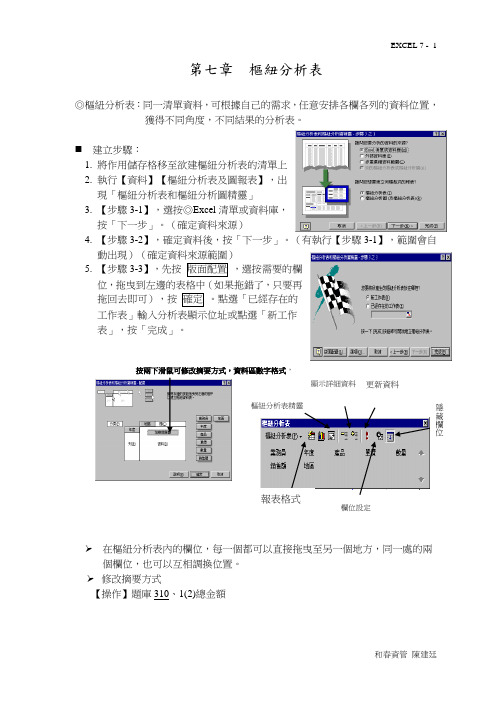
第七章 樞紐分析表◎樞紐分析表:同一清單資料,可根據自己的需求,任意安排各欄各列的資料位置,獲得不同角度,不同結果的分析表。
⏹ 建立步驟:1. 將作用儲存格移至欲建樞紐分析表的清單上2. 執行【資料】【樞紐分析表及圖報表】,出現「樞紐分析表和樞紐分析圖精靈」3. 【步驟3-1】,選按◎Excel 清單或資料庫,按「下一步」。
(確定資料來源)4. 【步驟3-2】,確定資料後,按「下一步」。
(有執行【步驟3-1】,範圍會自動出現)(確定資料來源範圍)5. 【步驟3-3】,先按,選按需要的欄位,拖曳到左邊的表格中(如果拖錯了,只要再拖回去即可),按。
點選「已經存在的工作表」輸入分析表顯示位址或點選「新工作表」,按「完成」。
在樞紐分析表內的欄位,每一個都可以直接拖曳至另一個地方,同一處的兩個欄位,也可以互相調換位置。
修改摘要方式【操作】題庫310、1(2)總金額按兩下滑鼠可修改摘要方式,資料區數字格式,樞紐分析表精靈欄位設定更新資料顯示詳細資料隱藏欄位報表格式⏹ 重新設定樞紐分析表(增加或刪除列、欄、分頁、或資料欄位及更改統計函數) →執行【資料】【樞紐分析表及圖報表】,出現【步驟3-3● 修訂樞紐分析表亦可用「樞紐分析表」工具列的「樞紐分析表精靈」● 執行【檢視】【工具列】,勾選「樞紐分析表」,可出現「樞紐分析表」工具列● 刪除列、欄,可直接拖曳代表該項目的鈕至樞紐分析表外,出現【操作】*將「業務員」拖至列「年度」下方,觀察其意義。
*分頁的顯示:依分頁欄位資料建立個別獨立的工作表「樞紐分析表」工具列的「樞紐分析表」功能表下「分頁顯示」 1. 將作用儲存格移至樞紐分析表內2. 按「樞紐分析表」工具列的「樞紐分析表」功能表下「分頁顯示」3. 選擇符合準則資料,按「確定」⏹ 隱藏或顯示列、欄、或分頁內的項目(欄位) 1. 按一下欲隱藏或顯示的欄位鈕右方之 2. 將欲隱藏之項目取消勾選該項目前之核取方塊,欲顯示之項目則勾選該項目前之核取方塊 3. 按⏹ 排序樞紐分析表之資料樞紐分析表內欄位次序的調整方法有二: 一、 拖曳方式1. 選要移動的列或欄2. 拖曳邊框至所要移去的地方,然後放開滑鼠鍵【操作】題庫310、2.(3) 排序1. 選要排序的欄位2. 【資料】【排序】出現右圖3. 選「值」或「標籤」4. 將插入點移到「排序方式」處,然後在樞紐分析表上選要用來排序的欄或列 5. 選「遞增」或「遞減」 6. 按「確定」⏹將樞紐分析表或樞紐分析圖表分頁欄位的項目組成群組或取消群組若要在分頁欄位中群組項目,請執行下列動作:1.若樞紐分析表或樞紐分析圖是根據外部資料建立的,請確定分頁欄位是否設成同時取得所有項目的外部資料。
枢纽分析课件
3/17
枢纽分析的功能
“数据透视表”让您只拖曳几个字段,就能将流水账数据自动分类,同时显 示分类后的小计信息。如果想用不同方式观察资料,只要再次移动字段的位 置,立刻又会显示不同的结果。
浙江长兴汉能光伏有限公司
4/17
Hanergy Confidential
浙江长兴汉能光伏有限公司
11/17
Hanergy Confidential
枢纽分析的使用方法
5.将“机型”拖曳到“数值”栏内,在“坐标轴中”就出现了“数值”;
浙江长兴汉能光伏有限公司
12/17
Hanergy Confidential
枢纽分析的使用方法
6.将“配置”拖曳到“报表筛选”中,表格左上角会出现“配置”这一栏 (图一); 配置后有一个筛选按钮,按下则出现图二,点击“全配”,按下确定,则 出现图三
枢纽分析的使用方法
枢纽分析在office10版本中的应用 • 新建一个EXCEL表格,将要分析的数据输入;
浙江长兴汉能光伏有限公司
5/17
Hanergy Confidential
枢纽分析的使用方法
1. 在工具栏中选择“插入”,在最左边选择“数据透视表”; 弹出“创建数据透视表”对话框; “选择区域”中,选中要分析的区域;然后点击“新工作表”。
浙江长兴汉能光伏有限公司
15/17
Hanergy Confidential
THE END THANKS!
浙江长兴汉能光伏有限公司
16/17
Hanergy Confidential
浙江长兴汉能光伏有限公司
0/17
Hanergy Confidential
建立枢纽分析表
加入篩選依據
樞紐分析表內,尚允許加入分頁項目(如:性別),作為交叉表的上 一層分組依據,以便查閱不同性別,各地區的政黨傾向。
假定,欲續於前文之樞紐分析表內再加入『性別』作為分頁依據。其 處理步驟為:(詳範例Ch07.xlsx『加入篩選依據』工作表)
1. 以滑鼠單按樞紐分析表內任一儲存格 2. 於右側『樞紐分析表欄位清單』窗格上方之『選擇要新增到報表的欄
選妥後,按
鈕,樞紐分析表內容將轉為僅顯示該性別之內容而已。
如,僅過濾出「1」(男性)之資料而已:
24
馬上練習
為範例Ch07.xlsx『加入地區別篩選』工作表中之交叉表,加入以『居 住地區』當篩選依據,僅顯示居住地區為『南區』(3)之結果,並加 以解釋。
25
變更樞紐分析表的版面配置
欲變更樞紐分析表的版面配置,如:將樞紐分析表資料進行轉軸(移 轉欄列方向)或移動資料項位置,均可以直接拖放欄位方式,來更改 樞紐分析表資料的版面配置。當重新組織樞紐分析表的資料時,它會 自動重新計算,且不影響來源資料。
3
3. 於上半部,選「選取表格或範圍(S)」,其內所顯示者恰為薪資資料之範圍 (Excel會自動判斷正確範圍,若有不適,仍可自行輸入或重選正確之範圍)
4. 於下半部,選「已經存在的工作表(E)」項,續選按L3儲存格。表欲將樞紐分 析表安排於目前工作表之L3處
4
5. 按
鈕,續利用捲動軸,轉到可以看見L3儲存格之位置,可發現
10
按
或
之向下箭頭,可就如下式之選單:
11
選擇要保留或取消那一類別之資料,續按
鈕,樞紐分析表可立
即改成最新之交叉結果:(假定,取消政黨傾向為「無」之類別)
经验分享 Excel的枢纽分析表功能
当我们要分析或是重新组合一笔大量的原始资料时,我们可以使用Excel中的枢纽分析表来重新组织他们的显示方式,并且可以将资料变成查询应用的表格。
枢纽分析表可以排序各种资讯,让我们可以随意移动资料来检视资料彼此之间的各种关联性。
范例:
假设现在有一份公司打印记录表,里面有许多的资料,但是我们现在只需要显示出部分的资料(例如仅显示资料中的组名、用户全名、页数、色彩及费用)。
而且只需要显示「状态」是「成功」的资料(资料中有分成功及拒绝)。
图1 原始的打印记录表
1.先点一下A1的储存格,再选资料✍枢纽分析表及图报表。
2.窗口跳出後,依下图选项勾选,点「下一步」,之後按下「完成」。
3.之後会跳到新的工作表,接下来我们到枢纽分析表栏位清单里点我们想要显
示的资料。
4.将组名、用户全名、页数、色彩及费用新增到列区域後,最後点选项目中状
态,将状态拉到上方的「将分页栏位拖曳到这里」的空白处。
5.加入後,我们可以在上方状态的项目中选成功的话,报表就会仅显示成功的
资料讯息。
图2 仅显示成功的打印记录资料
6.之後我们可以删除报表上的合计项目。
首先将鼠标移到合计的储存格,再按
下鼠标右键✍选栏位设定。
7.窗口跳出後,在小计的区块点「无」,再按「确定」。
8.回到表格中,我们可以看见页数的合计已经移除掉了,接下来我们可以将其
他部份的合计给移除掉。
图3 移除掉合计後的打印记录表。
枢纽分析表的应用
(3) 再到 B3「日期」上按一下,依照步驟 (2) 將日期的無資料項目列出來;但這次狀 況有些不一樣:樞紐分析表將 1~12 月及前後日期都列了出來,而我們只需要 1 ~3 月。
第捌章 樞紐分析表 16来自4) 請在 B3「日期」鈕旁邊的箭頭按一下,將方塊中列出的項目,將「(全部顯示)」 項取消,全部的月份都會同時被取消,然後再勾選 1~3 月。在各廠商之間切換 看看,您會發現每家廠商分頁資料上都會出現所有產品及 1~3 月了。
第捌章 樞紐分析表
21
(3) 選取 B7:B8,按「樞紐分析表」工具列的《群組》鈕,並將「資料組 2」改為「 大家電」,這樣就完成所有分組的工作了。 (4) 將「品名 2」改為「產品組別」,調至適寬。 (5) 指向任一「大家電」儲存格的左邊線,等 出現後按一下,所有「大家電」組 的資料會被選取。設定這些選取範圍的填滿色彩為靛藍色 (第一列左起第 7 格), 文字色彩為黃色 (第五列左起第 3 格),字型自訂;這樣兩群組的區別便可一目了 然。
建立樞紐分析表
先啟動Excel,再讀入活頁簿檔
(1) 請開啟 Sales.xls,切換到工作表「Sales」,在清單任一格按一下。 (2) 選「資料」→「樞紐分析表及圖報表」,「樞紐分析表和樞紐分析圖精靈─步驟 3 之1」對話方塊會出現在螢幕上。
第捌章 樞紐分析表
4
(3) 由於資料來源是 Excel 工作表上的清單,所以直接按《下一步》接受。 (4) 「樞紐分析表和樞紐分析圖精靈─步驟 3 之 2」對話方塊中的「範圍」欄內已偵 測到清單範圍;按《下一步》接受。
(1) 首先要將樞紐分 析表內的項目變 更如下:列區內 的欄位換為「數 量」、欄區內的 欄位換為「品名 」,將計算方式 改為「項目個數 」。
- 1、下载文档前请自行甄别文档内容的完整性,平台不提供额外的编辑、内容补充、找答案等附加服务。
- 2、"仅部分预览"的文档,不可在线预览部分如存在完整性等问题,可反馈申请退款(可完整预览的文档不适用该条件!)。
- 3、如文档侵犯您的权益,请联系客服反馈,我们会尽快为您处理(人工客服工作时间:9:00-18:30)。
認識樞紐分析表元件
1.分頁欄位:以特定項目篩選資料
的欄位。
1.
3.
2.欄區域欄位:分派到樞紐分析圖
中類別方向上的來源資料中的
步驟2:出現[數列群組]交談窗,設 定好開始點與結束點,通常Excel會 自動篩選最早的日期與最近的日期 做開始點和結束點。將間距值由[月] 改為[季],按確定。
現在日期欄位改變為由季來分別,這樣的資料不是整齊多 了嗎!
建立新的資料欄位
步驟1:呼叫出[樞紐分析表精靈],拖曳 [業績]至資料區域內,此時會出現[加總 的業績2]欄位,點選它二下。
16-3 新增、移除及調整欄位
移除
步驟1:現在我們將業務員在樞紐分析表上刪除,在列欄位只 留下產品,好讓樞紐分析表看起來比較乾淨。將「業務員欄位」 拖曳至「 樞紐分析表欄位清單」工作窗格空白處,會出現「X」 符號放開滑鼠左鍵後,「業務員欄位」就從樞紐分析表中移除。
現在樞紐分析表看起來比較乾淨了!
報表格式:套用預設的格式至樞紐分析 表。 圖表精靈:呼叫圖表精靈來設定圖表樣 式。 隱藏詳細資料:隱藏資料詳細內容。 顯示詳細資料:顯示資料詳細內容。 更新資料:更新樞紐分析表的資料。 總計中包括隱藏的項目:顯示總計裡的 隱藏項目。 永遠顯示項目:永遠顯示項目資料。 欄位設定:設定欄位資料小計項為加總 或平均值等。 隱藏/顯示欄位清單:隱藏或顯示欄位 清單的工作窗格。
16-4 進階的樞紐分表操作
只顯示我們需要的記錄
我們若想要只知道其中一筆記錄的資料, 現在資料區域只顯示石月分北部地區
可以直接點選該記錄二次。
的資料。
點選[石月分]的[北部]資料二次。
排序選項
我們也可以依照不同的欄位類型來排列,例如,日期、業績等…. 現在我們希望讓日期以遞減方式表示:
步驟1:選擇日期欄位,點選[樞紐分析表]工具列上的[欄位設定]。
步驟3後,畫面可以分成兩邊, 左方為欄位格式;右方為所有的資料 欄位。只要將所要的欄位資料托曳至 相對應的欄位就可以了!
步驟4:步驟三為要將建立好的樞紐分 析表放在[新工作表]或是[已經存在的工 作表],我們選擇將樞紐分析表放在新 工作表。而在精靈的左下方有一個[版 面配置]按鈕,它可以幫助我們排列樞 紐分析表的欄位。
樞紐分析表有什麼功用。
1.彙總與分析資料 若要看出「資料的全貌」,你可以使用樞紐分析表來彙總與分析資料。你可
以控制Excel 2002 彙總資料的方式 — 例如,依總和、平均值或個數 — 完全不須 輸入任何公式。
2.新增或移除資料 樞紐分析表中的資料還不夠嗎?例如你可能想包含依業務員細分的銷售數 字。你可以輕易新增或移除資料類別。
第16章
樞紐分析表與樞紐分析圖
16-1 何謂樞紐分析表
樞紐分析表是用來分析、整理大量資料的動態工作表,它能將資料做快速 的摘要及運算後,輸出成有用的資訊表單,提供給主管作決策。而我為什麼稱 樞紐分析表為動態工作表呢!那是因為在同一類資料中,你可以根據自己的需 要,來排列各資料的位置,以檢視資料的內容。
步驟2:出現[樞紐分析表欄位]交談窗, 點選[進階]鈕,出現[進階樞紐分析表選 項]交談窗,右方的[自動顯示排序前10 項]選擇使用中欄位為[加總的業績],點 選[開啟]。並選擇[最前]的[3]項。
現在業績前3名的業務員都出現了!
日期間隔
步驟1:選取日期欄位,點選滑鼠右鍵選 擇[群組及顯示詳細資料]/[群組]。
樞 紐 分 析 表 選 項
報圖隱 表表藏 格精詳 式靈細
資 料
顯 示 詳 細 資 料
更 新 資 料
總永 計遠 中顯 包示 括項 隱目 藏
欄 位 設 定
隱 藏 欄 位 清 單
的
項
目
資料來源
來自Excel清單或資料庫的資料
準備Excel資料時應考慮下列幾點:
1. 確定清單井然有序:簡潔很重要!例如,必須確定清單的第一列含欄標籤, 因為Excel將使用此資料做為報表中的欄位名稱。而且,必須確定每一欄含類 似的項目 — 例如,將文字放在一欄,數值放在另一欄。
2. 移除任何自動小計:樞紐分析表會替你計算小計和總和。
3. 如果計畫未來再新增其他資料,請將範圍命名:接下來,在建立樞紐分析表 時,務必在輸入來源資料範圍指定其名稱。這樣一來,每次在範圍中新增其 他資料時,就可以更新樞紐分析表以含新的資料。
4. 如果想使用篩選過的資料,請使用[進階篩選]指令:在[資]料功能表上指到[篩 選],按一下[進階篩選],再[按將篩選結果複製到其它地方]。這會將篩選的資 料摘錄到別的工作表位置,讓你可以用在樞紐分析表中。不要在原地篩選資 料,或使用[自動篩選]指令。這樣會隱藏一些資料,但樞紐分析表將包含該清 單中的所有資料。
3.快速重排版面 不滿意樞紐分析表的版面配置嗎?例如,或許你不喜歡將日期資訊成 列顯示,而希望以直顯示。樞紐分析表的互動性質可讓你真正把表格 轉過來;你可以輕易移動或旋轉列與欄,以檢視不同的資料彙總。
4.檢視資料子集 想要篩選資料,讓你可以一次只檢視適當的資料量嗎?若要執行此 動作,你可以使用分欄位將樞紐分析表分解成不同「頁面」。每一 頁包含樞紐分析表中彙總的資料子集。
步驟2:出現[插入計算欄位]交談窗,在 名稱輸入[獎金],並輸入公式[=IF(‘業 績’>15000,10%,3%)]。
現在每個業務員的獎金率都出來 了!
16-5 樞紐分析圖
步驟1:點選功能表列上的[資料/樞紐 步驟2:這一次我們選擇[樞紐分析圖]。 分析表及圖報表]。
步驟3:如果我們是用前續的樞紐分析 表,Excel告訴我們如果以前續的樞紐分 析表為基礎來製作樞紐分析圖,將可以 減少記憶體的使用,但如果不想則會重 新建立一個獨立的樞紐分析圖。
新增
新增有二種方法,一種是從工作窗格托曳,一種是直接新增,現 在我們就來看看這兩種方法的不同之處!
方法1:從工作窗格托曳 我們可以直接從工作窗格上托曳至樞紐分析表上。
方法2:直接新增 或者是可以從工作窗格下方有 一個[新增至]的按鈕,而按鈕右 方則有下拉式選單可以點選所 要新增至那個地方。
而這二種方法的結果都可以新增資料到樞紐 分析表裡!
多重彙總資料範圍中的資料
準備多重Excel清單中的資料時應考慮下例幾點:
1. 確定清單井然有序:簡潔很重要!例如,必須確定清單中要彙總的項目都 有吻合的列與欄名稱。
2. 移除任可自動小計:樞紐分析表會替你計算小計和總計。
3. 如果計畫未來再新增其他資料,請將範圍命名:在建立樞紐分析表時,務 必在輸入來源資料範圍指定其名稱。這樣一來,每次在範圍中新增其他資 料時,就可以更新樞紐分析表以含新的資料。
來自外部來源的資料
• 可以使用資料庫檔案、文字檔或網際網路上的來源。準備外部來源資料 時應考慮下列幾點:
1. 使用Microsoft Query實際擷取外部資料。
16-2 建立樞紐分表
步驟1:點選功能表列上的[資料]/[樞 紐分析表及圖報表]。
步驟2:點選後出現樞紐分析表精靈, 精靈分三步驟,步驟一為樞紐分析資料 來源及要將資料製成樞紐分析表或是樞 紐分圖。我們分別點選資料來源為 [Microsoft Excel清單或資料庫],將製 成何種型式報表點選[樞紐分析表]。然 後按下一步。
步驟2:出現[樞紐分析表欄位]交 談窗,點選[進階]鈕。
步驟3:出現[進階樞紐分析表選項]交談 窗,左方的[自動排序選項]選擇使用中 欄位為[日期],點選[遞減]按確定鈕。
日期格式已經改變為遞減格式了!
現在我們希望找出業績前3名的業務 員,應該要怎麼做!
步驟1:在樞紐分析表點選右鍵,選 擇[欄位設定]。
步驟4:選擇要以那一個樞紐分析表 為基礎。
步驟5:同樣點選[版面配置]來設定圖表 步驟6:將要顯示的欄位資料托曳至欄
欄位。
位格式上。
選擇把樞紐分析表放在新的工作表後,樞紐分析表就完成啦!
而在我們托曳好資料到欄位格式後,我們 也可以對其資料的內容做修改。那要如何 修改?很簡單!只要在資料的方塊上連點 二次,就可以進入到修改畫面了。
在修改畫面裡,預設的資料欄為 加總,我們也可以更改為平均值 或是項目個數等條件。而資料顯 示方式可以為百分比、索引等供 我們選擇。
全部設定好後我們按確定,樞紐分析表已經建立完成,而在畫 面的右方則出現樞紐分析表的工作窗格。
欄位。
2.
3.資料欄位:來自來源資料的欄位,
4.
其中包含即將摘要的數值。
4.資料區域:提供比較或衡量值之 基礎來源資料中的欄位。
5.列區域欄位:樞紐分析表報表中 為數列方向指定的欄位。
6.項目:為列、欄或分頁欄位的子
5.
6.
類別
樞紐分析表工具列
樞紐分析表選項:設定有關於樞紐分析 的群組、精靈、小計等項目
步驟2:出現[樞紐分析表欄位]交談 窗,選擇資料顯示方式為[總和的 百分比]。並更改名稱為[總和的業 績百分比]。
完成!
建立公式
我們要依業績來分發獎金,業績超過15000 的發10%的獎金,不到15000的發3%獎金。 步驟1:在樞紐分析表上任意點選,然後在 樞紐分析表工具列上點選[公式]/[計算欄位]。
